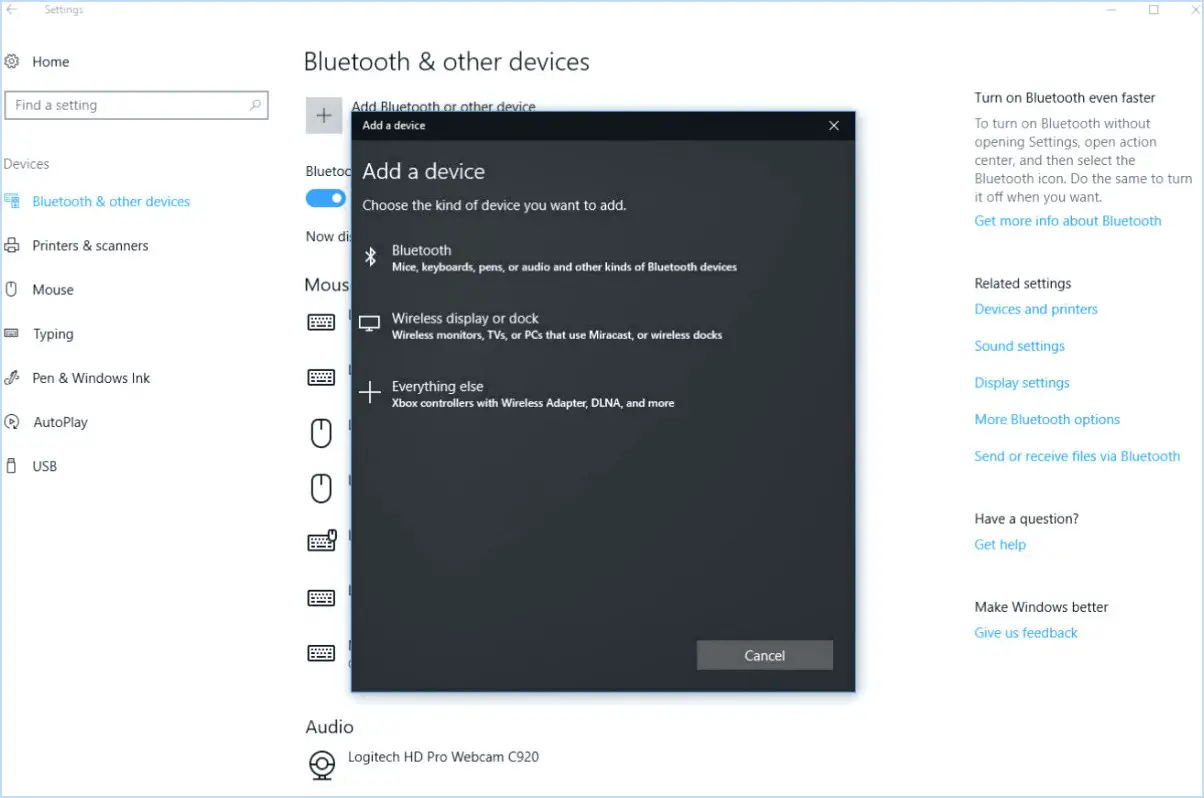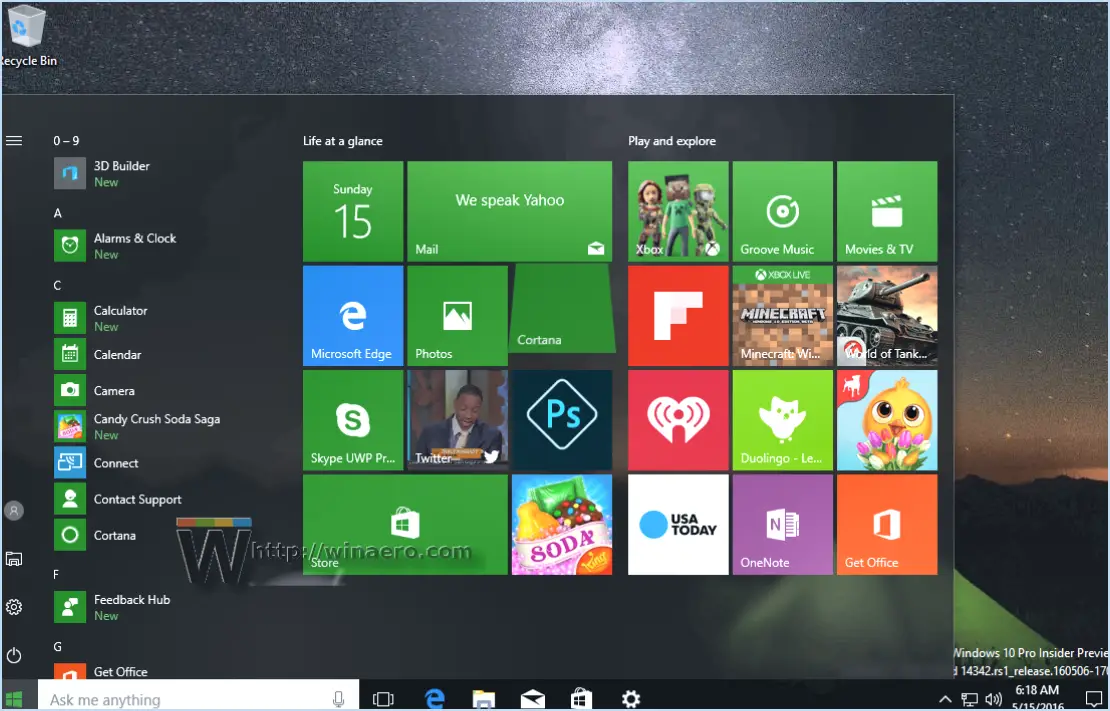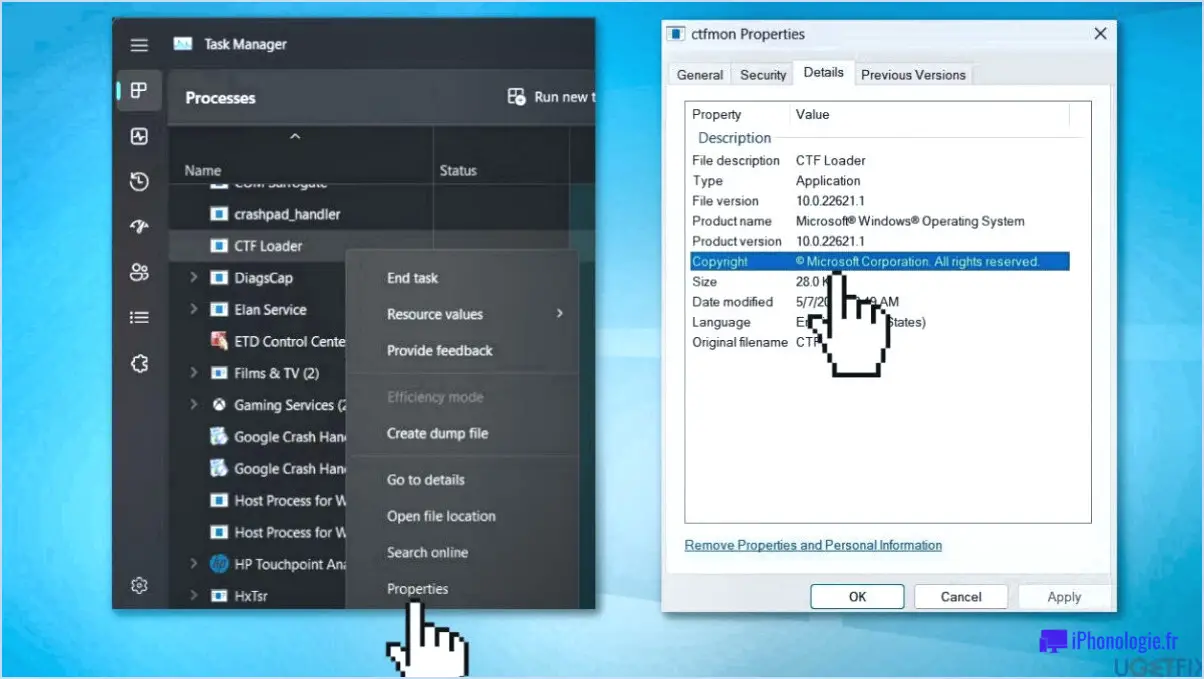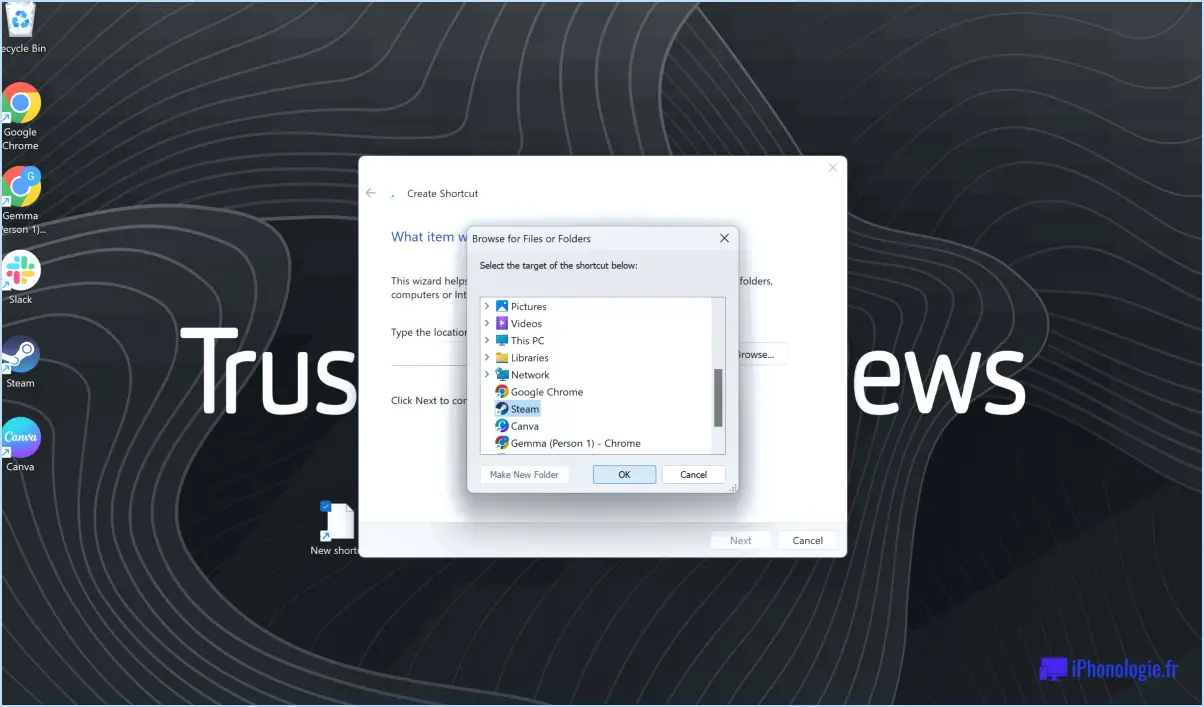3 façons de désactiver la touche capslock dans windows 10?
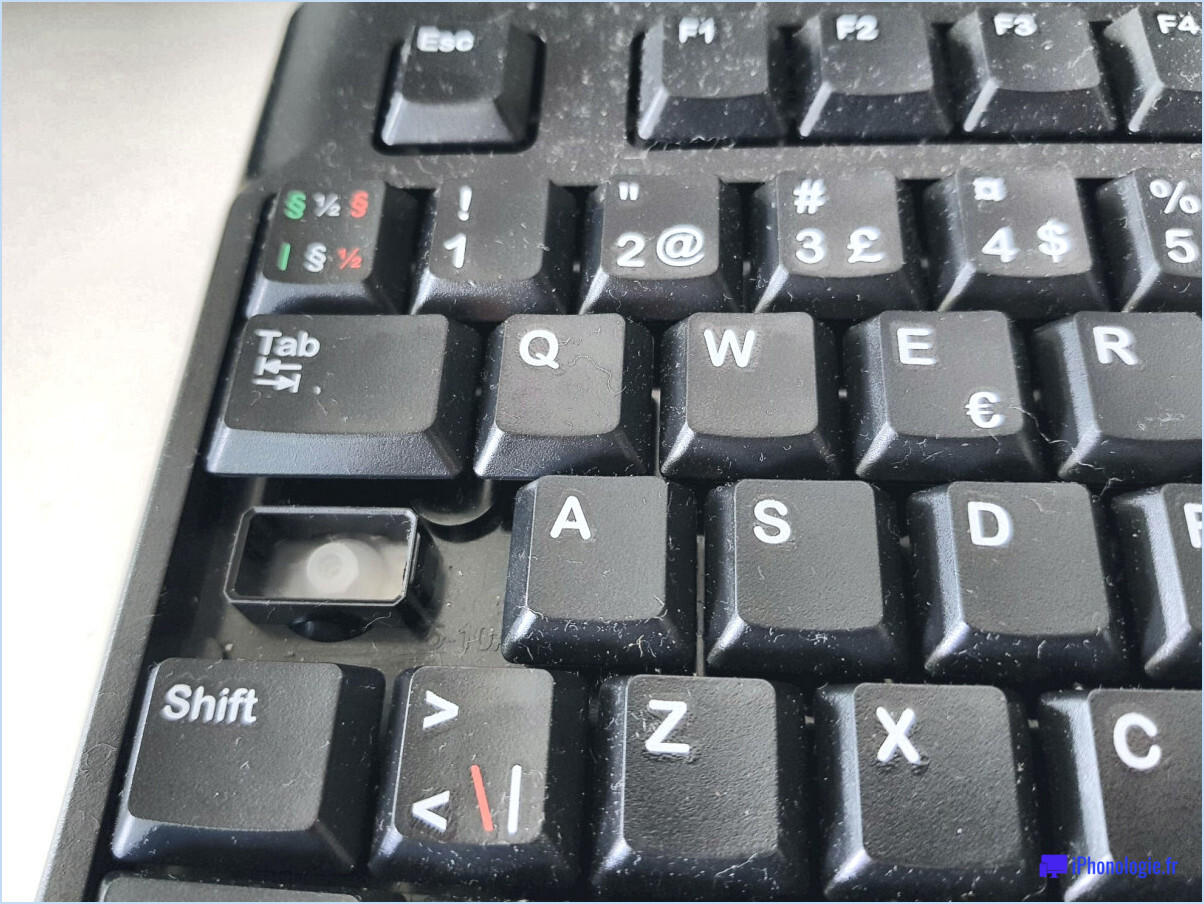
Si vous vous retrouvez fréquemment à appuyer par erreur sur la touche de verrouillage des majuscules lorsque vous tapez dans Windows 10, vous pouvez envisager de la désactiver complètement. Voici trois façons de désactiver la touche de verrouillage des majuscules dans Windows 10 :
- En utilisant les propriétés du clavier :
Cliquez avec le bouton droit de la souris sur le clavier et sélectionnez "Propriétés". Dans l'onglet "Clavier", décochez la case "Verrouillage des majuscules". Cliquez sur OK pour enregistrer les modifications. Cela désactivera la touche de verrouillage des majuscules et vous ne pourrez plus l'activer accidentellement.
- Utilisation de l'éditeur de registre :
Appuyez sur la touche Windows + R pour ouvrir la boîte de dialogue Exécuter. Tapez "regedit" et appuyez sur Entrée. Naviguez jusqu'à la clé suivante dans l'éditeur de registre : HKEY_LOCAL_MACHINESYSTEMCurrentControlSetControlKeyboard Layout. Cliquez avec le bouton droit de la souris sur l'entrée "Scancode Map" dans le volet de droite et sélectionnez "Nouveau" > "Valeur binaire". Nommez la nouvelle valeur "Scancode Map". Double-cliquez sur la nouvelle valeur "Scancode Map" et saisissez les données suivantes dans le champ "Value data" : 00000000 00000000 02000000 00003A00 00000000. Cliquez sur OK pour enregistrer les modifications et fermer l'éditeur du registre. Cela désactivera la touche de verrouillage des majuscules.
- Utilisation d'un logiciel tiers :
Si vous n'êtes pas à l'aise pour modifier le Registre ou si vous souhaitez une solution plus simple, vous pouvez utiliser un logiciel tiers pour désactiver la touche Caps Lock. L'un de ces logiciels est SharpKeys, qui vous permet de réaffecter les touches de votre clavier. Téléchargez et installez le programme, lancez-le et cliquez sur le bouton "Ajouter". Dans la section "De la touche", sélectionnez "Spécial : Verrouillage des majuscules". Dans la section "Vers la touche", sélectionnez "Désactiver la touche". Cliquez sur OK pour enregistrer les modifications et quitter le programme. Cela désactivera la touche de verrouillage des majuscules.
Comment redéfinir le verrouillage des majuscules sous Windows 10?
Si vous souhaitez remapper le verrouillage des majuscules sur Windows 10, il y a plusieurs façons de le faire. Voici deux méthodes que vous pouvez essayer :
- En utilisant les paramètres du clavier dans le Panneau de configuration :
- Ouvrez le Panneau de configuration et naviguez jusqu'à la section "Facilité d'accès".
- Cliquez sur "Modifier le fonctionnement de votre clavier".
- Faites défiler vers le bas et trouvez la section "Caps Lock" (verrouillage des majuscules).
- Sélectionnez "Désactiver le verrouillage des majuscules" ou "Intervertir le verrouillage des majuscules et l'échappement" pour modifier le verrouillage des majuscules.
- Utilisation d'une application tierce :
- Il existe de nombreuses applications tierces qui permettent de réaffecter les touches de votre clavier, telles que SharpKeys ou KeyTweak.
- Téléchargez et installez l'application de votre choix.
- Suivez les instructions pour remapper la touche de verrouillage des majuscules sur la touche ou la fonction souhaitée.
En suivant ces méthodes, vous pouvez facilement remapper la touche Caps Lock sur votre ordinateur Windows 10.
Comment arrêter le verrouillage automatique des majuscules?
Les majuscules automatiques peuvent être frustrantes lors de la saisie, en particulier lorsque vous souhaitez éviter de mettre des mots en majuscules involontairement. Heureusement, il existe plusieurs façons d'arrêter les majuscules automatiques dans la plupart des navigateurs web.
Le moyen le plus simple d'arrêter les auto-capsules est d'utiliser la fonction intégrée dans la plupart des navigateurs, y compris Chrome, Firefox, Safari et Opera. Pour utiliser cette fonction, il vous suffit de vous rendre dans les paramètres de votre navigateur et de désactiver l'option de mise en majuscules automatique.
Si votre navigateur ne dispose pas de cette fonctionnalité, vous pouvez changer la langue de votre navigateur web. Cette méthode fonctionne pour tous les navigateurs, y compris Mozilla Firefox, Chrome, Opera et Safari.
Voici quatre méthodes que vous pouvez utiliser pour arrêter les auto-capsules :
- Définir la langue - Cette méthode fonctionne pour Mozilla Firefox, Chrome, Opera et Safari.
- Toggle content autoplay - Cette méthode fonctionne pour Mozilla Firefox, Chrome, Opera et Safari.
- Désactiver JavaScript - Cette méthode fonctionne pour Mozilla Firefox, Chrome, Opera et Safari.
- Utiliser une extension de navigateur - Cette méthode est disponible pour certains navigateurs et implique l'installation d'une extension qui désactive les captures automatiques.
Essayez ces méthodes pour arrêter les auto-capsules et profiter d'une expérience de frappe plus fluide.
Comment transformer les majuscules en minuscules sans avoir à retaper?
Il existe plusieurs façons de remplacer les majuscules par des minuscules sans avoir à retaper le texte. Le plus simple est d'utiliser les raccourcis clavier : appuyez sur ctrl+a (mac) ou cmd+a (windows) pour sélectionner tout le texte, puis appuyez sur shift+cmd+l (mac) ou shift+ctrl+l (windows) pour mettre tout le texte sélectionné en minuscules. Une autre méthode consiste à utiliser l'option "Texte" du menu "Format" de la plupart des traitements de texte. Il suffit de sélectionner le texte que vous souhaitez modifier, puis de sélectionner "minuscules" ou "minuscules avec modifications de formatage" pour effectuer la modification.
Quand le verrouillage des majuscules ne fonctionne pas?
Si le verrouillage des majuscules ne fonctionne pas, il y a plusieurs choses que vous pouvez faire pour résoudre le problème. Tout d'abord, assurez-vous que votre clavier est correctement branché sur votre ordinateur et que le câble n'est pas endommagé. Si votre clavier est correctement branché et que le câble n'est pas endommagé, le problème peut provenir du clavier ou du pilote du clavier de votre ordinateur. Essayez de mettre à jour le pilote du clavier de votre ordinateur en suivant les instructions fournies par le fabricant. Si aucune de ces mesures ne résout le problème, envisagez d'utiliser un autre clavier ou de contacter un professionnel pour obtenir de l'aide.
Pourquoi le verrouillage des majuscules est-il inversé?
La touche de verrouillage des majuscules est généralement en position inversée sur la plupart des claviers. En effet, lorsque vous l'activez, elle envoie un message à votre ordinateur pour lui indiquer que le texte tapé par la suite doit être en majuscules. C'est pourquoi le message affiché à l'écran indique "Verrouillage des majuscules : Activé" au lieu de "Verrouillage des majuscules : Désactivé". L'inversion de la position de la touche de verrouillage des majuscules permet aux utilisateurs de remarquer plus facilement si elle est activée ou non. En outre, cette décision a été prise au tout début de l'informatique, lorsque les claviers étaient encore en cours de développement et que les concepteurs recherchaient la disposition la plus intuitive. Bien que l'emplacement de la touche de verrouillage des majuscules puisse sembler contre-intuitif à certains utilisateurs, il est devenu une caractéristique standard des claviers modernes.
Pourquoi ma touche de verrouillage des majuscules est-elle Ctrl?
La touche Caps Lock est souvent définie comme Ctrl car elle est plus efficace pour certaines tâches. La touche Caps Lock est rarement utilisée, alors que la touche Ctrl est utilisée pour de nombreux raccourcis clavier. Le fait d'intervertir Caps Lock et Ctrl facilite l'utilisation des raccourcis et réduit la probabilité de taper accidentellement en majuscules. En outre, certaines personnes trouvent que l'utilisation de la touche Caps Lock comme Ctrl est plus ergonomique, car elle est plus facile à atteindre. En réaffectant ces touches, vous pouvez améliorer votre vitesse et votre précision de frappe tout en réduisant la tension exercée sur vos mains et vos poignets.
Comment activer les majuscules?
Il existe plusieurs méthodes pour activer les majuscules, mais si vous utilisez un ordinateur Mac, vous pouvez facilement le faire à l'aide d'un raccourci clavier. Il vous suffit de maintenir la touche Option enfoncée et d'appuyer sur la touche U pour passer des majuscules aux minuscules. Ce raccourci fonctionne dans la plupart des champs de texte et des applications sous macOS, notamment les éditeurs de texte, les navigateurs web et les applications de messagerie. Une autre façon de modifier les majuscules de votre texte consiste à le mettre en surbrillance, puis à sélectionner l'option "Transformations" dans le menu "Édition". Vous pouvez alors choisir de mettre le texte en majuscules, en minuscules ou de capitaliser la première lettre de chaque mot. Grâce à ces méthodes simples, vous pouvez facilement alterner entre majuscules et minuscules selon vos besoins.
Comment afficher l'indicateur de verrouillage des majuscules à l'écran?
Il n'existe pas de méthode universelle pour afficher l'indicateur de verrouillage des majuscules sur votre écran. Cependant, vous pouvez essayer quelques méthodes qui pourraient vous convenir. Premièrement, utilisez le raccourci clavier "CTRL+L" pour activer ou désactiver l'indicateur de verrouillage des majuscules. Deuxièmement, vous pouvez installer une application tierce comme Keyboard Maestro qui prend en charge les raccourcis clavier. Cette application peut afficher l'indicateur de verrouillage des majuscules sur votre écran et offre des options de personnalisation supplémentaires.
Pourquoi le verrouillage des majuscules est-il toujours activé?
Le verrouillage des majuscules est toujours activé en tant que combinaison de touches par défaut dans la plupart des programmes et permet d'éviter les erreurs de frappe. Il s'agit d'une fonction pratique lorsque l'on tape en majuscules, par exemple lors de la saisie d'un mot de passe. Toutefois, le fait de laisser le verrouillage des majuscules activé par inadvertance peut entraîner la saisie involontaire de lettres majuscules, ce qui peut être frustrant. Pour éviter cela, certains utilisateurs peuvent désactiver le verrouillage des majuscules ou utiliser d'autres méthodes pour taper en majuscules, par exemple en maintenant la touche Majuscule enfoncée. Dans l'ensemble, le verrouillage des majuscules est utile, mais il peut aussi être gênant s'il n'est pas utilisé à bon escient.